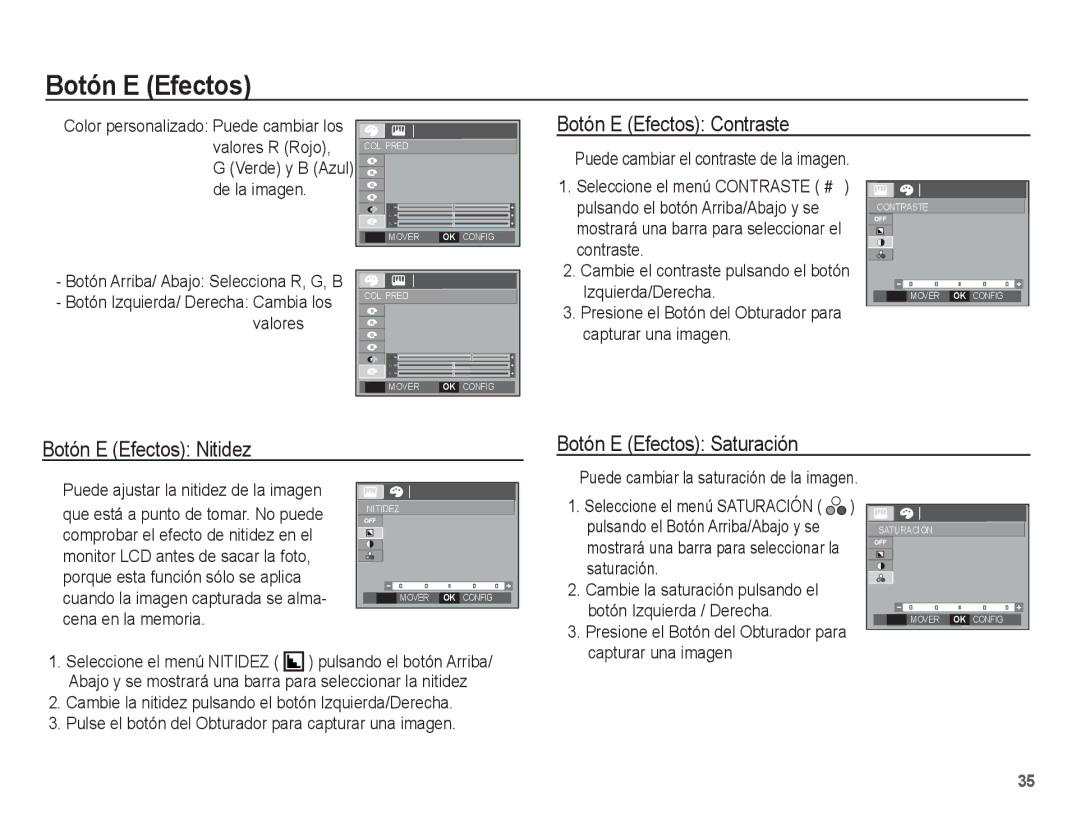Botón E (Efectos)
Color personalizado: Puede cambiar los valores R (Rojo),
COL. PRED |
Botón E (Efectos): Contraste
G (Verde) y B (Azul) de la imagen.
-Botón Arriba/ Abajo: Selecciona R, G, B
-Botón Izquierda/ Derecha: Cambia los valores
MOVER | OK CONFIG |
COL. PRED |
|
|
MOVER | OK | CONFIG |
Puede cambiar el contraste de la imagen.
1. Seleccione el menú CONTRASTE ( ) pulsando el botón Arriba/Abajo y se mostrará una barra para seleccionar el contraste.
2.Cambie el contraste pulsando el botón Izquierda/Derecha.
3.Presione el Botón del Obturador para capturar una imagen.
CONTRASTE |
|
|
MOVER | OK | CONFIG |
Botón E (Efectos): Nitidez
Botón E (Efectos): Saturación |
Puede cambiar la saturación de la imagen. |
Puede ajustar la nitidez de la imagen
que está a punto de tomar. No puede comprobar el efecto de nitidez en el monitor LCD antes de sacar la foto, porque esta función sólo se aplica cuando la imagen capturada se alma- cena en la memoria.
NITIDEZ |
|
|
MOVER | OK | CONFIG |
1. Seleccione el menú SATURACIÓN ( | ) |
|
|
|
| |
|
|
|
| |||
| pulsando el Botón Arriba/Abajo y se |
|
| SATURACIÓN | ||
| mostrará una barra para seleccionar la |
|
|
|
|
|
| saturación. |
|
|
|
|
|
2. | Cambie la saturación pulsando el |
|
|
|
|
|
| botón Izquierda / Derecha. |
|
|
|
|
|
|
|
|
|
| MOVER OK CONFIG | |
3. | Presione el Botón del Obturador para |
|
|
|
|
|
| capturar una imagen |
|
|
|
|
|
1.Seleccione el menú NITIDEZ ( ![]()
![]() ) pulsando el botón Arriba/ Abajo y se mostrará una barra para seleccionar la nitidez
) pulsando el botón Arriba/ Abajo y se mostrará una barra para seleccionar la nitidez
2.Cambie la nitidez pulsando el botón Izquierda/Derecha.
3.Pulse el botón del Obturador para capturar una imagen.
35